サイトの表示スピードがとても遅い気がしていた。
久しぶりに、PageSpeed Insightsでサイトの表示速度を測定したら、モバイルもPCも「LOW」でオレンジ色。
それなりプラグインも入れているのに。
これはまずいので、ちょっとサイトをいじってみた。
改善した項目
- WordPressプラグインを使わないページの表示スピードのアップ
- インストールしたプラグインの整理
- PHPのバージョンアップ
WordPressプラグインを使わない「ページの表示スピードのアップ」
1.サイトの表示アップのために入れたプラグインをすべて停止。
停止したWordPressプラグインは
- Autoptimize
ウェブサイトを最適化し、CSS コードと JavaScript コードを連結し圧縮するWordPressプラグイン。 - BJ Lazy Load
画像の表示速度を調整するプラグイン - gzip 圧縮のためのプラグイン
WordPressの管理画面の「プラグイン」から、目的のプラグインの「停止」ボタンを押すだけなので、これは簡単。
2.サーバーから「.htaccess」をバックアップ。
3.「.htaccess」の#END WordPressの後に(1行空けて)以下の圧縮を有効にするための記述をする(#END WordPressの前でも動作はOKだが、WordPressで上書きされてしまうという話がある)。
AddOutputFilterByType DEFLATE text/plain
AddOutputFilterByType DEFLATE text/html
AddOutputFilterByType DEFLATE text/xml
AddOutputFilterByType DEFLATE text/css
AddOutputFilterByType DEFLATE application/xml
AddOutputFilterByType DEFLATE application/xhtml+xml
AddOutputFilterByType DEFLATE application/rss+xml
AddOutputFilterByType DEFLATE application/javascript
AddOutputFilterByType DEFLATE application/x-javascript
4.「.htaccess」を保存したら、CSS コードと JavaScript コードを連結し圧縮するWordPressプラグインと画像の表示速度を調整するプラグインを再度有効にする。
普段使わないプラグインや不要になったプラグインは停止
不要となった 「gzip 圧縮のためのプラグイン」と普段あまり使わない「Movable Type・TypePad インポートツール」は停止。
PHPのバージョンアップ
レンタルサーバーでPHPのバージョンを最新のバージョンにする。
pageの表示速度が劇的にアップした!
とまあ、ここまでやって、PageSpeed Insightsでサイトの表示スピードを測定した。
結果は上々。
モバイルもパソコンもPageSpeed Insightsの分析結果が緑色になった。
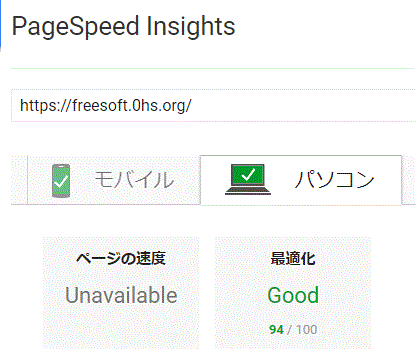
[PageSpeed Insights-PCの分析結果]
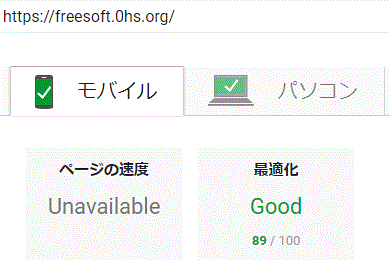
[PageSpeed Insights-モバイル表示の分析結果]
でも、たぶんまだまだプラグインは減らすことができそうな感じ。

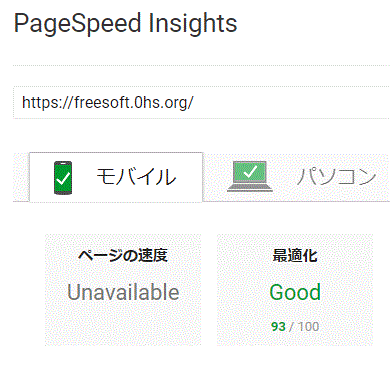
コメント